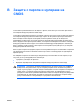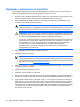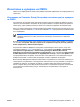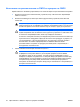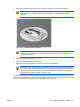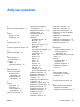Troubleshooting Guide
Влизане в DPS през Computer Setup (Настройка на
компютъра)
Когато компютърът не се стартира както трябва, трябва да ползвате Computer Setup (Настройка
на компютъра), за да влезете в програмата DPS. За да влезете в DPS, извършете следните
стъпки:
1. Включете или рестартирайте компютъра.
2. Когато се появи съобщението F10 Setup в долния десен ъгъл на екрана, натиснете
клавиша F10.
Забележка Ако не успеете да натиснете клавиша F10, докато се показва
съобщението, трябва да изключите и отново да включите компютъра, за да влезете
в помощната програма.
В менюто Помощни програми за настройка на компютъра (Computer Setup Utilities) се
появяват пет заглавия: File (Файл), Storage (Устройства за съхранение на данни),
Security (Защита), Power (Захранване) и Advanced (Разширени).
3. Изберете Storage (Устройства за съхранение на данни) > DPS Self-Test (DPS
автотест).
На екрана ще се покаже списък с твърдите дискове с DPS възможности, инсталирани в
компютъра.
Забележка Ако няма инсталирани твърди дискове с DPS възможности, опцията DPS
Self-Test (DPS автотест) няма да се покаже на екрана.
4. Изберете кой от твърдите дискове ще се тества и следвайте указанията на екрана, за да
извършите тестовата процедура.
Когато тестът приключи, едно от тези три съобщения ще се покаже:
●
Test Succeeded (Тестът е успешен). Completion Code 0 (Код на приключване 0).
●
Test Aborted (Тестът е прекратен). Completion Code 1 или 2 (Код на приключване 1 или 2).
●
Test Failed (Тестът е неуспешен). Drive Replacement Recommended (Препоръчва се
смяна
на диска). Completion Code от 3 до 14 (Код на приключване от 3 до 14).
Ако тестът е неуспешен, кодът на приключване трябва да се запише и съобщи в сервиза, което
ще помогне при диагностиката на проблема с компютъра.
80 Приложение C Система за защита на устройства (DPS) BGWW